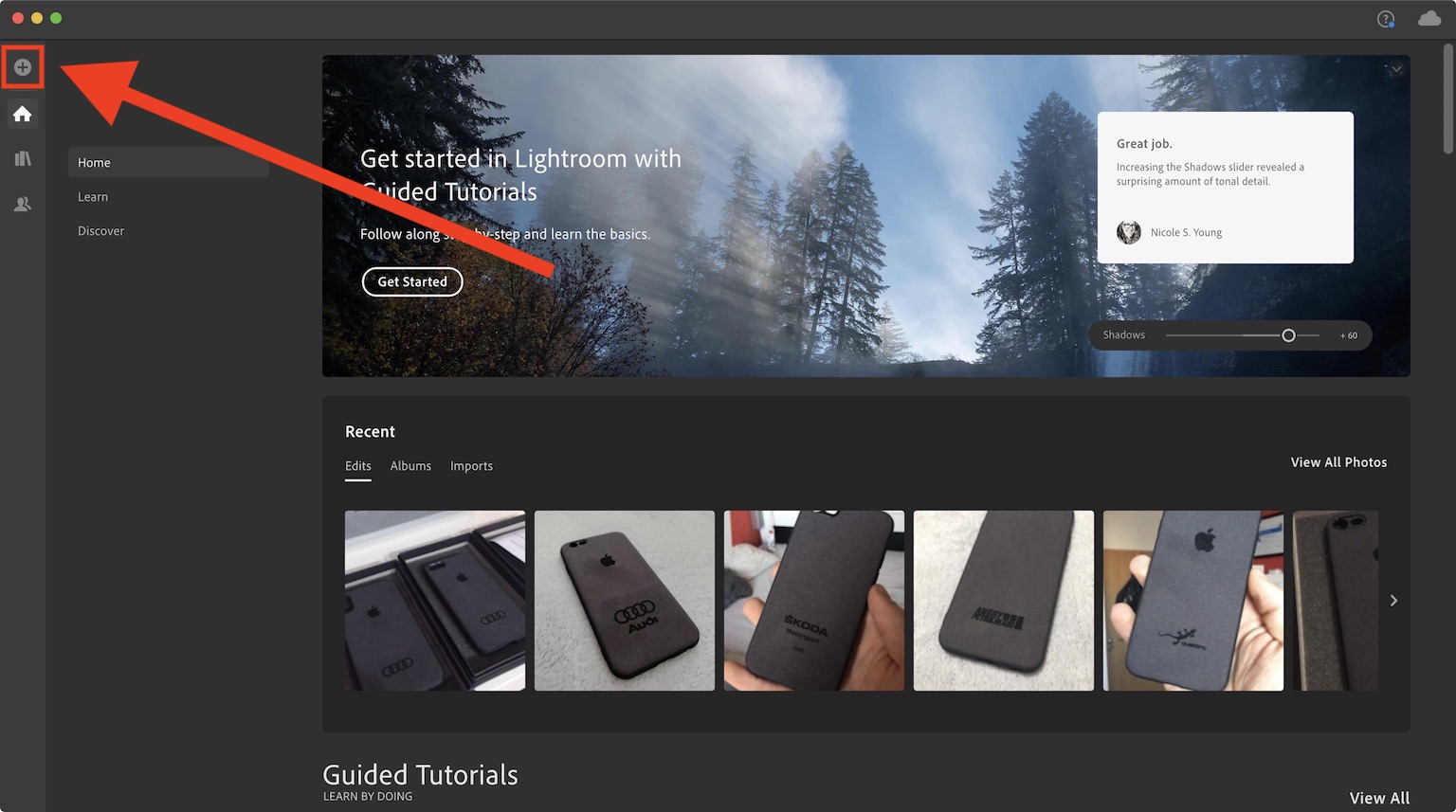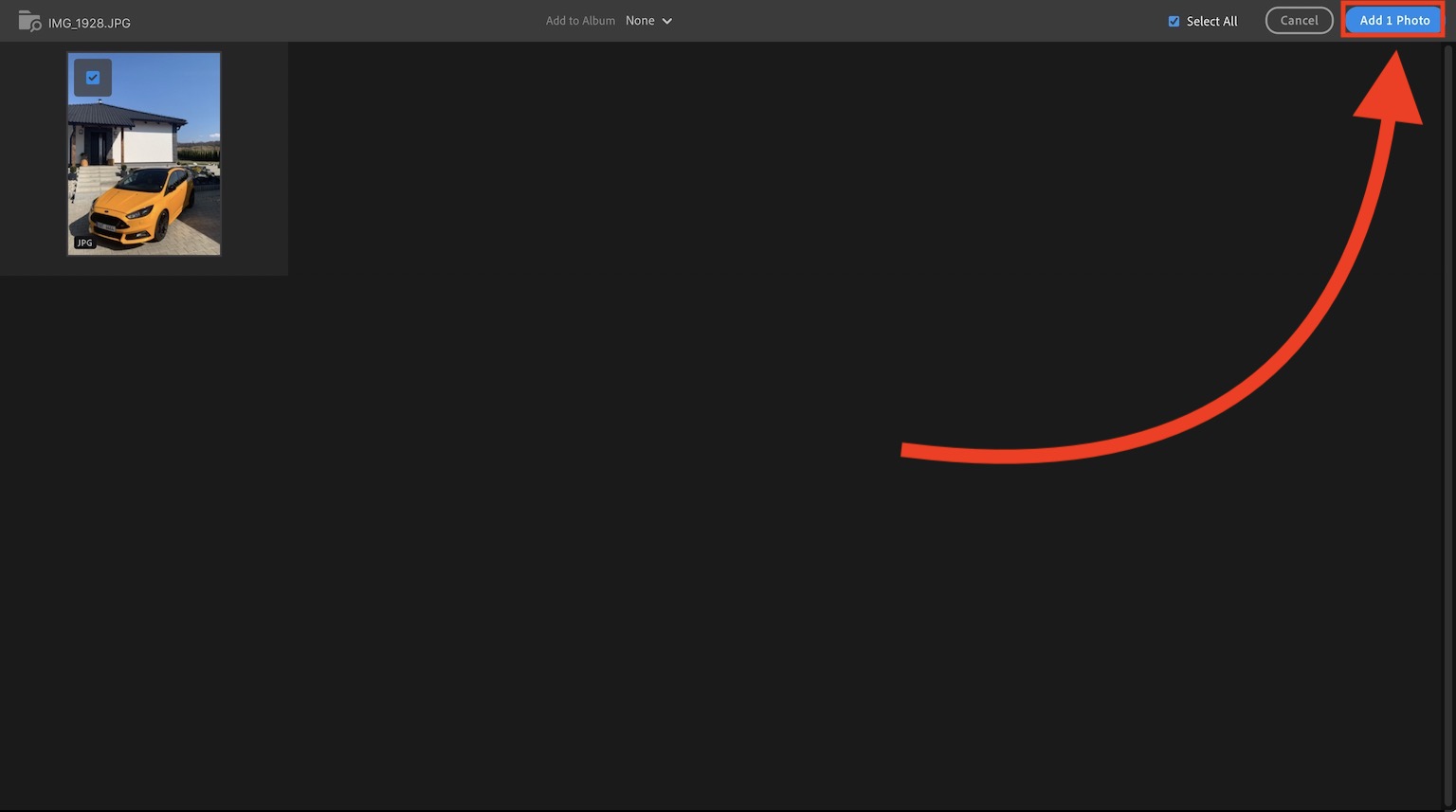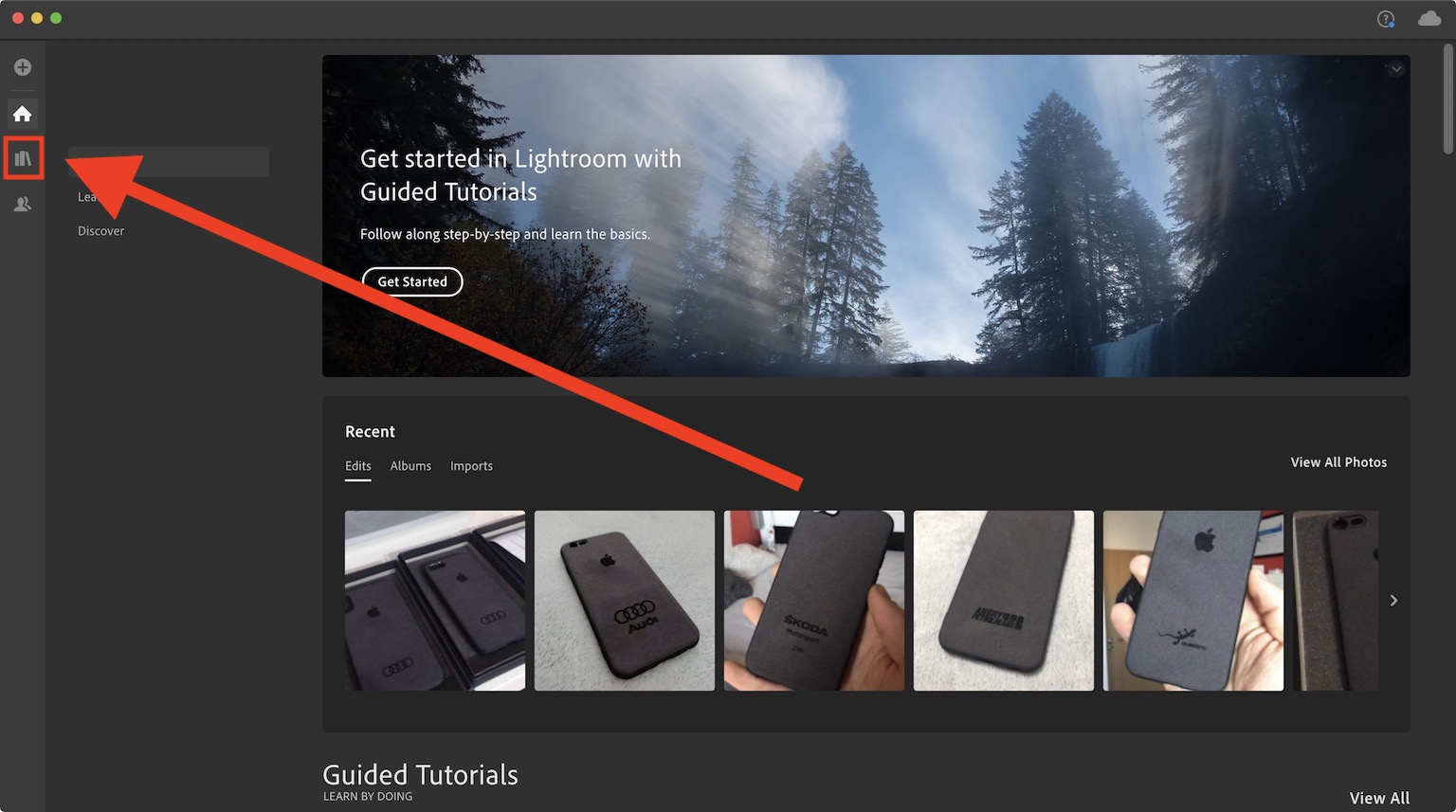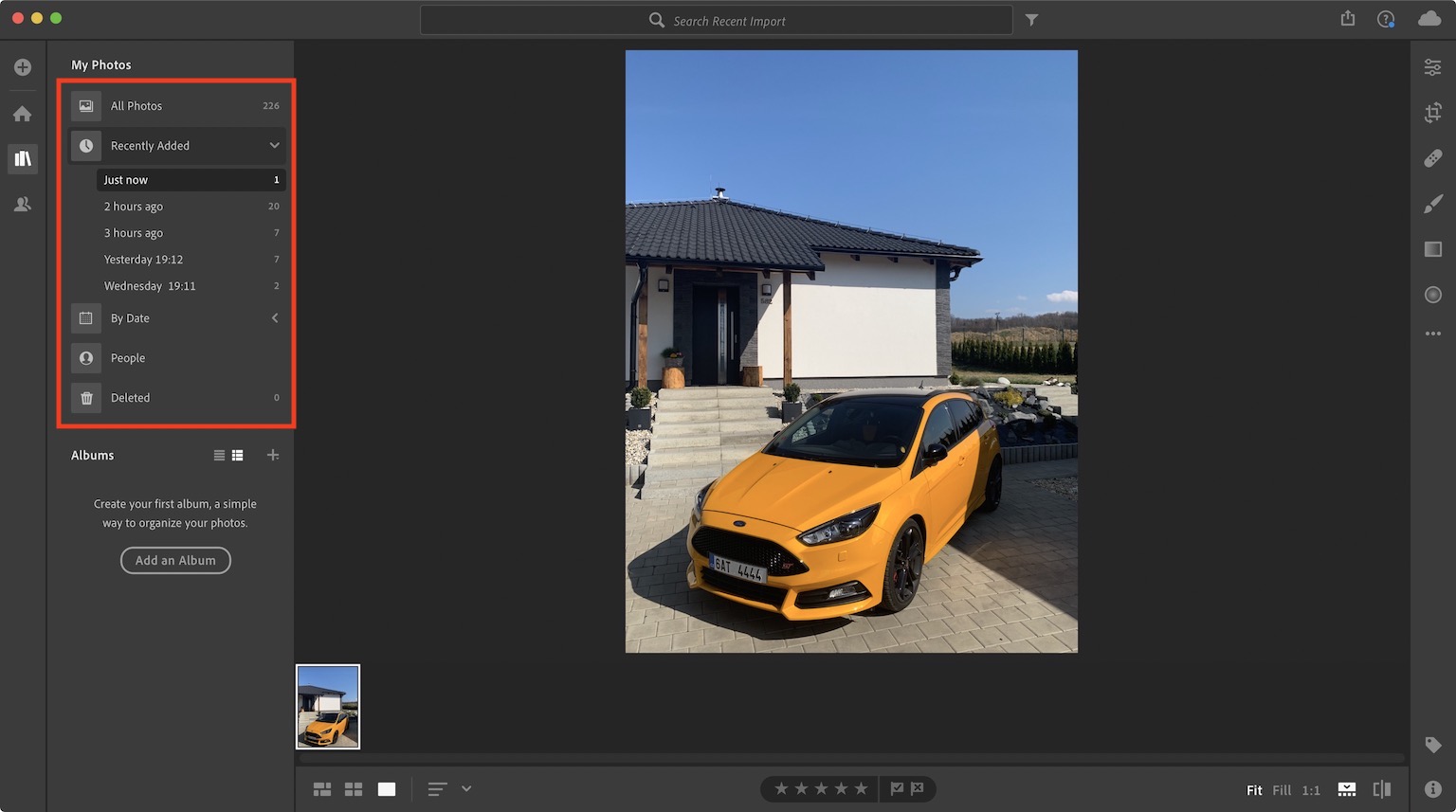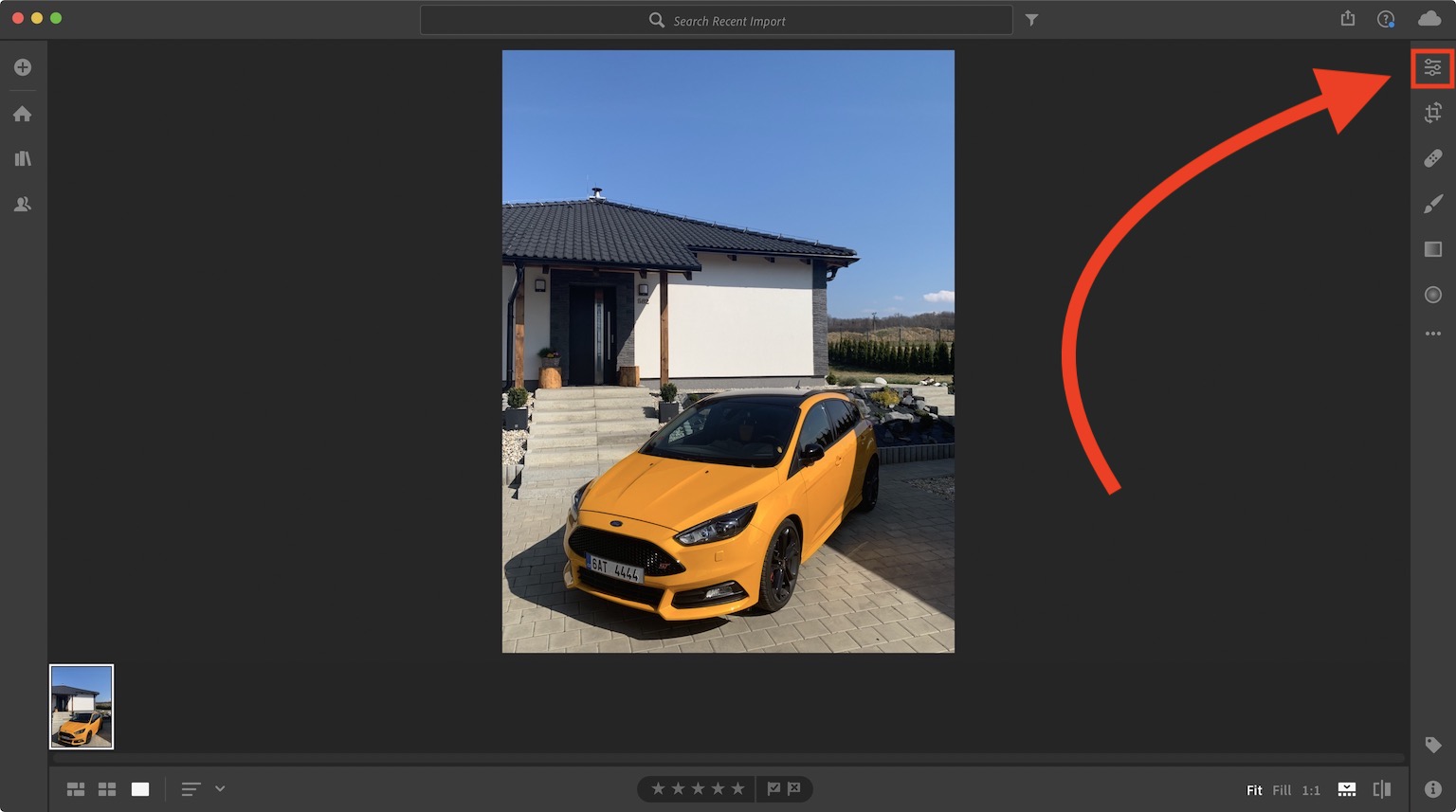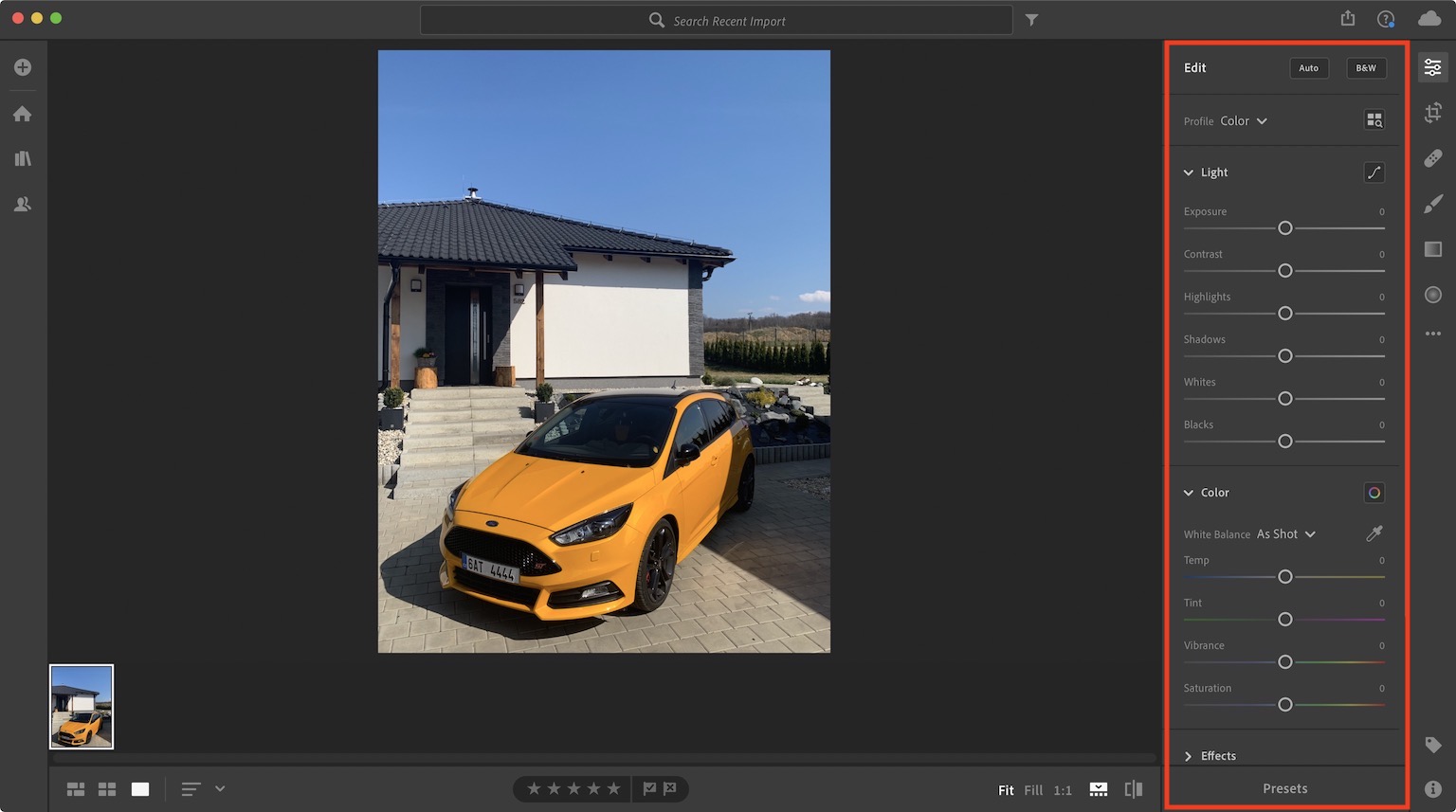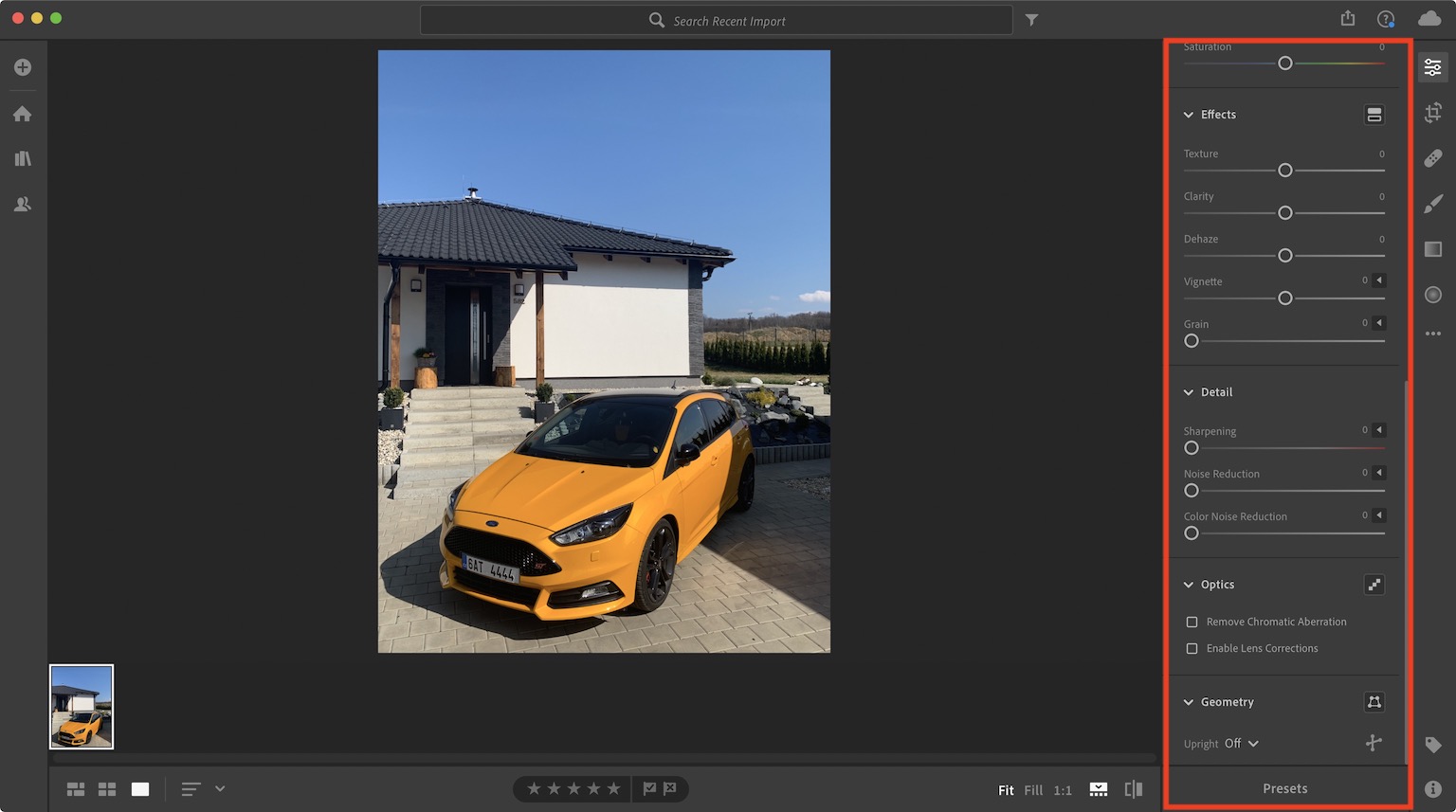Cúpla lá ó shin, foilsíodh an ceathrú cuid de shraith grianghrafadóireacht Profi iPhone inár n-iris. Sa tsraith seo, táimid tar éis féachaint ar an aip Ceamara dúchais, mar aon leis an aip Obscura, agus miondealú déanta againn ar ghnéithe an dá aip. Má tá tú tar éis dul i dtaithí ar na feidhmchláir ar bhealach éigin cheana féin agus go bhfuil roinnt grianghraf deas tógtha agat, is féidir leat tosú ag eagarthóireacht orthu. Go pearsanta, is maith liom grianghraif a chur in eagar i Lightroom ó Adobe ar feadh roinnt blianta, is feidhmchlár íoctha é. Mura bhfuil tú ag iarraidh íoc as cláir eagarthóireachta grianghraf, tá roghanna eile ann (go díreach ar an iPhone mar shampla), agus féachfaimid le chéile sa chéad chuid eile den tsraith seo. Mar sin déanaimis dul i mbun gnó le chéile agus breathnú níos géire ar eagarthóireacht grianghraf in Adobe Lightroom.
D'fhéadfadh sé a bheith suim agat

Beagán faoi Lightroom…
Tá Adobe Lightroom ar fáil le roinnt blianta fada anuas. Mar sin féin, bhí an bunleagan casta go leor le rialú agus ar an drochuair chuir an chastacht bac ar go leor úsáideoirí. Mar sin féin, chinn Adobe athchóiriú iomlán a dhéanamh ar Lightroom tamall ó shin. Tá athrú iomlán déanta ar an gcomhéadan úsáideora, atá i bhfad níos simplí agus is féidir le gach duine a thuiscint. Mar sin féin, chinn Adobe na leaganacha bunaidh de Lightroom a choinneáil - lipéadaíodh na leaganacha seo Lightroom Classic agus tá siad ar fáil le híoslódáil díreach in aice le Lightroom. Molaim go pearsanta Lightroom agus ní Lightroom Classic d'úsáideoirí clasaiceacha. Chun cláir ó Adobe a úsáid, beidh do Cloud Cruthaitheach féin uait, ar féidir leat a shocrú anseo, is féidir leat síntiúis le feidhmchláir Adobe a cheannach anseo freisin.
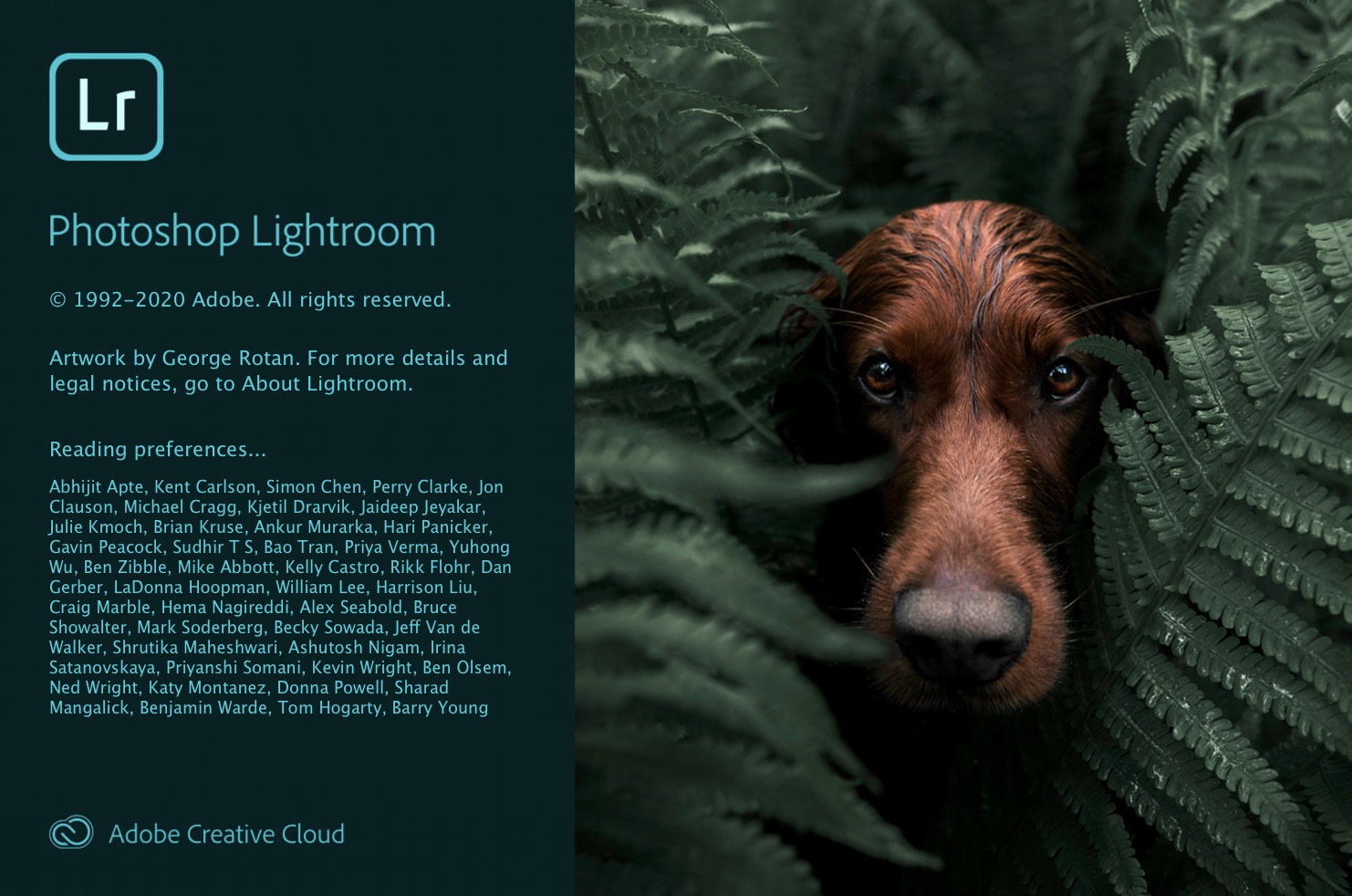
Íosluchtaigh pictiúir i adobe lightroom
Nuair a bheidh Lightroom sínithe agus íoslódála agat, níl le déanamh ach é a sheoladh. Tar éis tosú, beidh scáileán luchtaithe clasaiceach le feiceáil, nuair a bheidh gach rud luchtaithe, beidh fuinneog dorcha le feiceáil le comhéadan úsáideora simplí. Chun grianghraif a chur leis, níl le déanamh ach sconna ar an mbarr ar chlé an + íocón i gciorcal. Beidh sé le feiceáil duit díreach ina dhiaidh sin fuinneog aimsitheoir, áit a ndóthain grianghraf (nó grianghraif) marc, agus ansin sconna ar Léirmheas le haghaidh Iompórtáil. Beidh na grianghraif roghnaithe le feiceáil ansin sa réamhamharc, áit ar féidir leat iad a bhaint go roghnach ón allmhairiú. Chomh luath agus is mian leat grianghraif a chur le Lightroom, níl le déanamh ach cliceáil ar an mbarr ar dheis Cuir [X] Grianghraf leis. Gheobhaidh tú do ghrianghraif iompórtáilte ansin sa leabharlann, ar féidir leat a bhrú chun rochtain a fháil orthu deilbhíní leabhair barr ar chlé. Sa leabharlann, is féidir leat grianghraif a ghlacadh ag baint úsáide as am ar bhealaí éagsúla scagaire. Tar éis duit an grianghraf a aimsiú sa leabharlann, ar sé cliceáil Anois tá gach rud réidh le haghaidh eagarthóireacht.
Cuirimid tús leis na coigeartuithe
Tá na príomhuirlisí eagarthóireachta suite sa chúinne uachtarach ar dheis de Lightroom. Is é an deilbhín is riachtanach deilbhín socruithe. Má chliceálann tú ar an deilbhín seo, leathnóidh sé barra taobh, ina bhfaighidh tú roinnt cinn éagsúla sleamhnáin, a bhfuil tú a "imirt" a bhaint amach ar an toradh is fearr. Más rud é ar an sleamhnán luch os a chionn mar sin beidh sé le feiceáil duit taispeántais cad go díreach a dhéanann sé. Tá sé tábhachtach nach bhfuil tú a chruthú mar a thugtar air dóite amach rud atá ina eagarthóireacht gan bhlas ar an ngrianghraf, nuair a bhíonn léarscáileanna dathanna éagsúla agus déantáin eile le feiceáil ar an ngrianghraf. Anseo thíos gheobhaidh tú sainmhínithe agus difríochtaí beagnach gach sleamhnán a fhaightear sa bharra taoibh.
Cuir in Eagar agus Próifíl
Ar dheis ón mbarr tá an rogha Edit, a bhfuil dhá chnaipe ann - Auto agus B&W. Mar a thugann an t-ainm le fios, i gcás an cnaipe Auto, déantar an grianghraf a cheartú go huathoibríoch le cabhair ó hintleachta saorga. Úsáidtear an cnaipe B&W chun an grianghraf a thiontú ina leagan dubh agus bán. Faoin cluaisín Edit tá an rogha Próifíl. Anseo is féidir leat a roghnú ó roinnt próifílí réamh-déanta do do ghrianghraf.
Nochtadh
Úsáid an sleamhnán Nochta chun nochtadh an ghrianghraif a athrú. I dtéarmaí layman, athraíonn an sleamhnán seo gile an ghrianghraif. Anseo ní mór duit a bheith cúramach nach bhfuil an grianghraf ró-nochta nó gan nochtadh, mar a dúirt muid cheana féin i gceann de na codanna roimhe seo. Ag an am céanna, ní mór duit a bheith cúramach faoi shocrú gile do scáileáin. Má tá socrú gile íseal agat, beidh an grianghraf le feiceáil go nádúrtha dorcha duit agus socróidh tú gile níos airde é. Caithfidh tú é seo a sheachaint. Mar sin, roimh an eagarthóireacht, ná déan dearmad freisin gile an mhonatóra a bhfuil tú ag obair air a sheiceáil.
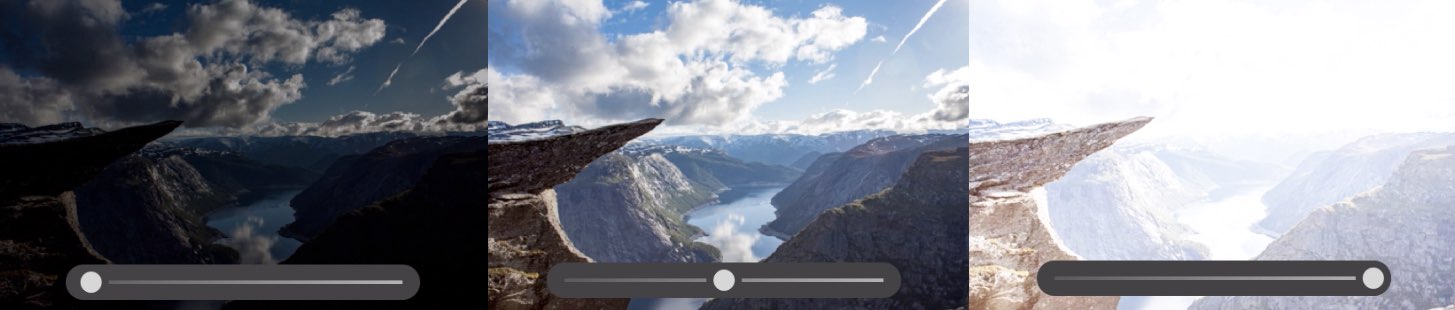
Codarsnacht
Úsáidtear an sleamhnán Codarsnachta chun an chodarsnacht idir dathanna dorcha agus dathanna éadroma a choigeartú. Ar an taobh clé laghdaítear an chodarsnacht, méadaíonn sé ar dheis, rud a d'fhéadfadh an grianghraf a dhéanamh níos drámatúla. Arís, tá feidhm ag an riail "Ní mór aon rud a bheith ró-dhéanta".
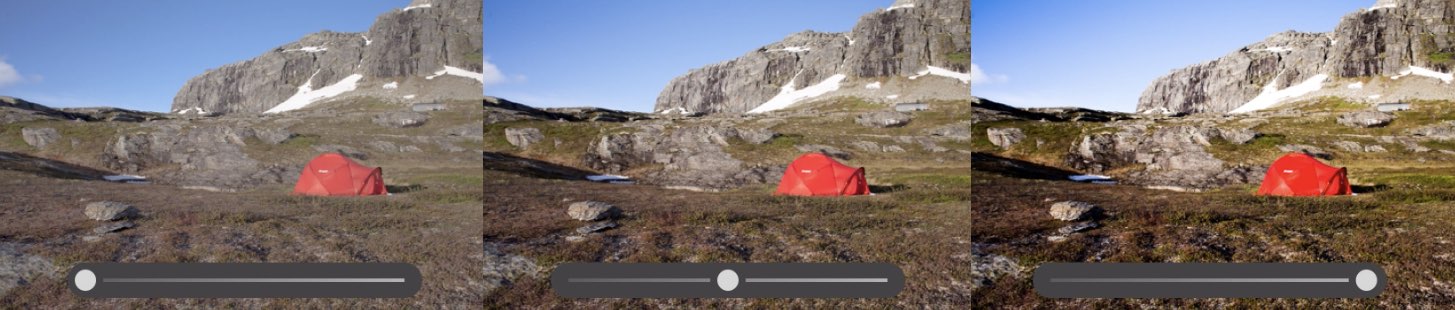
Buaicphointí
Díríonn buaicphointí ar na codanna éadroma den ghrianghraf a léiriú. Má bhogann tú an sleamhnán ar an taobh clé, beidh na codanna geal níos dorcha. Más rud é ar dheis, beidh na codanna geal éadrom. Má tá tú ag grianghraf de thírdhreach, athróidh gile an spéir i bhformhór na gcásanna.
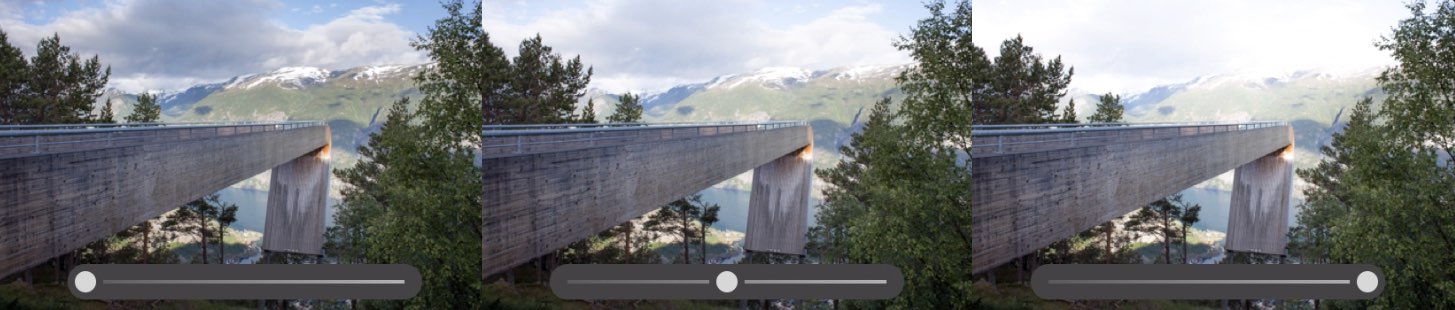
Scáthanna
Díríonn scáthanna, i gcodarsnacht le Buaicphointí, ar na codanna dorcha den ghrianghraf a léiriú - scáthanna. Cuirfidh bogadh ar an taobh clé béim ar na scáthanna agus déanfaidh sé iad a dhoimhniú, agus déanfaidh bogadh ar dheis iad a lagú.
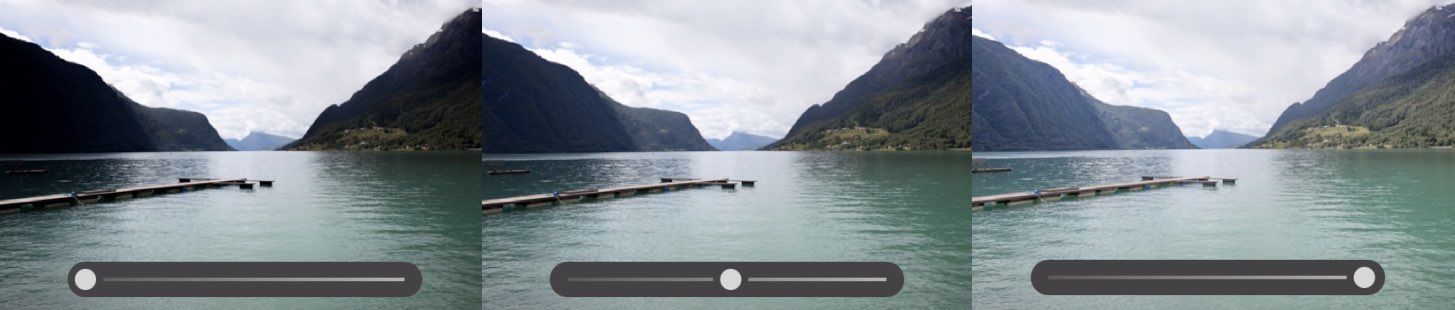
Whites
Coigeartaíonn an sleamhnán seo pointe bán an ghrianghraif. Dá mhéad an luach, is ea is gile an grianghraf agus vice versa.
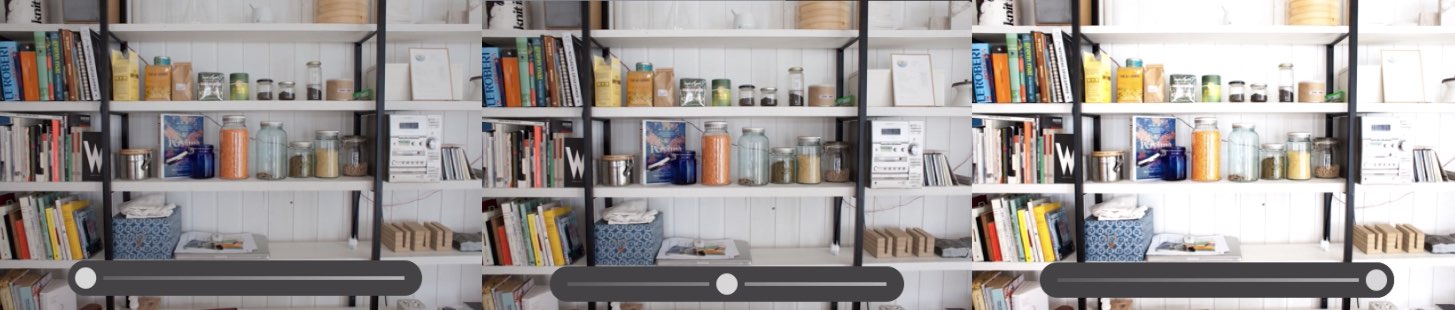
Blacks
Coigeartaíonn an sleamhnán seo pointe dubh an ghrianghraif. Dá mhéad an luach, is mó dathanna sa ghrianghraf a bheidh dubhaithe.
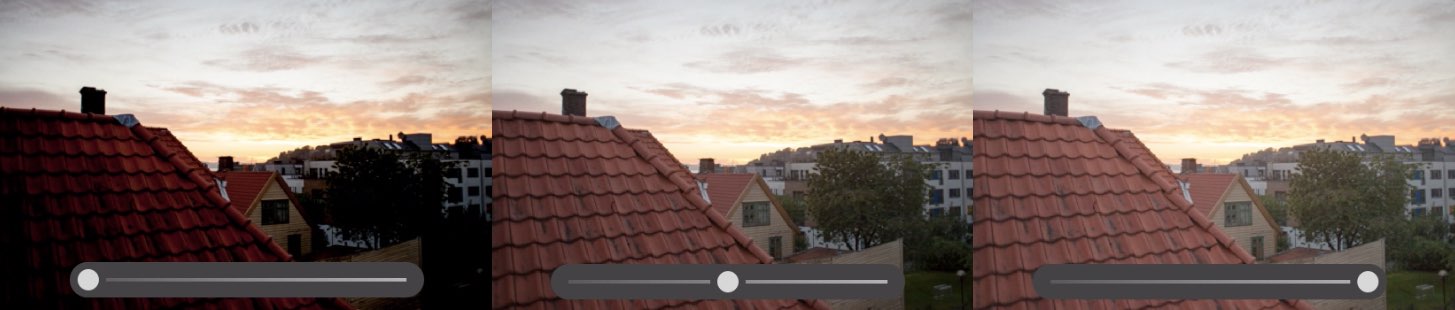
Iarmhéid Bán
Is féidir Iarmhéid Bán, ar labhair muid faoi níos luaithe, a choigeartú freisin san iar-léiriú. Tá roinnt iarmhéideanna réamhshocraithe le roghnú astu. Is féidir leat a roghnú, mar shampla, cothromaíocht bán le linn aimsir scamallach, nó freisin faoi thionchar solas saorga nó nádúrtha.
Teocht
Úsáidtear teocht chun teocht dath na híomhá ar fad a shocrú. Sa chuid clé, athraíonn an teocht go gorm, i dtreo na láimhe deise ansin go buí. Is féidir an socrú teocht datha a úsáid chun grianghraf a cheartú nuair a bhíonn tionchar ag solas mínádúrtha air. Is féidir leat é a úsáid freisin chun atmaisféar geimhridh (i gorm) nó atmaisféar samhraidh (i buí) a chruthú.
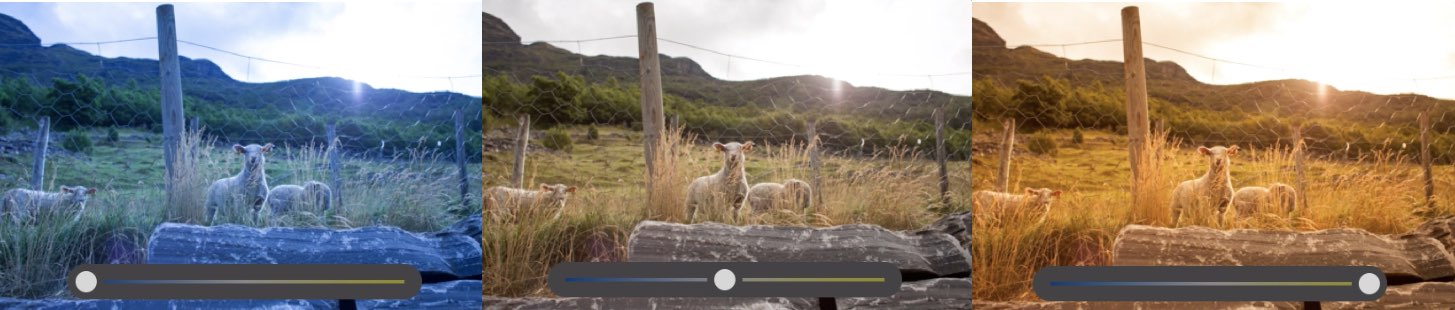
Tint
Ag baint úsáide as an socrú Tint, cinneann tú cé chomh glas nó corcra a bheidh dathanna an ghrianghraif a bheidh mar thoradh air. I mo chás, úsáidim Tint go han-annamh.
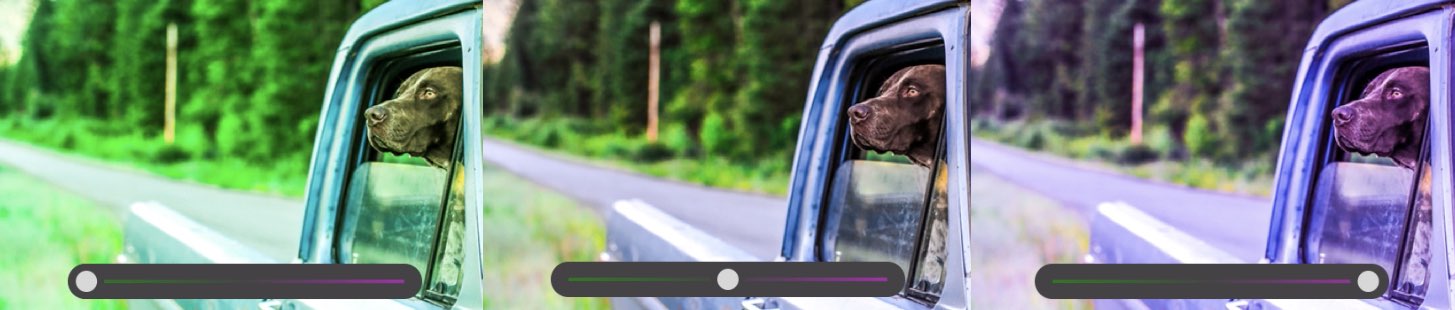
Beocht
Bain úsáid as Vibrance chun a fháil amach cé chomh sáithithe a bheidh na dathanna san íomhá. Ciallaíonn sé seo má bhogann tú an sleamhnán níos mó ar dheis, beidh na dathanna níos beoga. Os a choinne sin, má bhogann tú an sleamhnán ar an taobh clé, beidh na dathanna "marbh" agus beidh an grianghraf le feiceáil níos dorcha agus diúltach. Nuair a dhéantar eagarthóireacht le Vibrance, is annamh a tharlaíonn aistrithe datha díréireach.
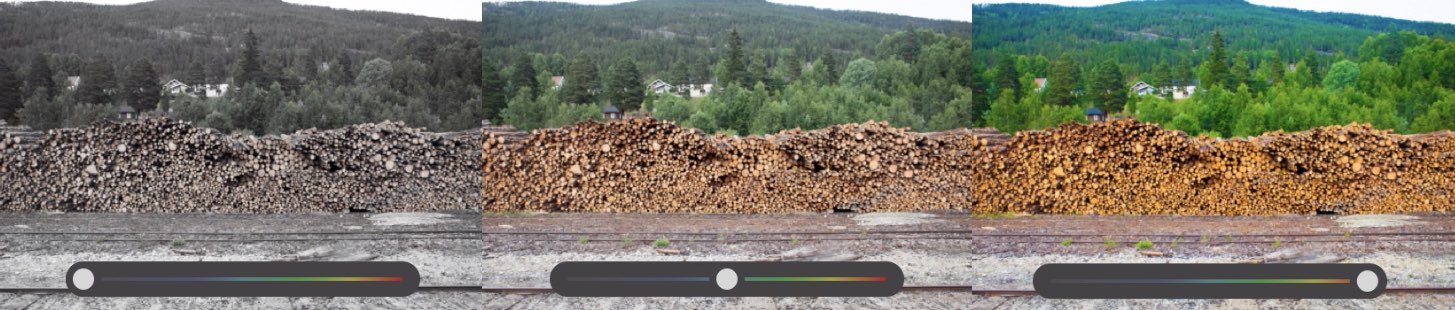
Sáithiú
Níl saturation ach beog cearnach. Tá difríocht idir sáithiú agus Vibrance sa mhéid is nach gcuireann sé cuma an ghrianghraif san áireamh. Má shocraíonn tú an saturation go dtí an t-uasmhéid, ansin sa chás seo ní chuirtear san áireamh an mbeidh cuma deas ar an grianghraf le haistrithe dath réidh. Go háirithe sa chás seo, is gá mar sin smaoineamh ar an bhfíric go bhfuil níos lú uaireanta níos mó. Molaim go pearsanta Vibrance a úsáid chun a bheith sábháilte.
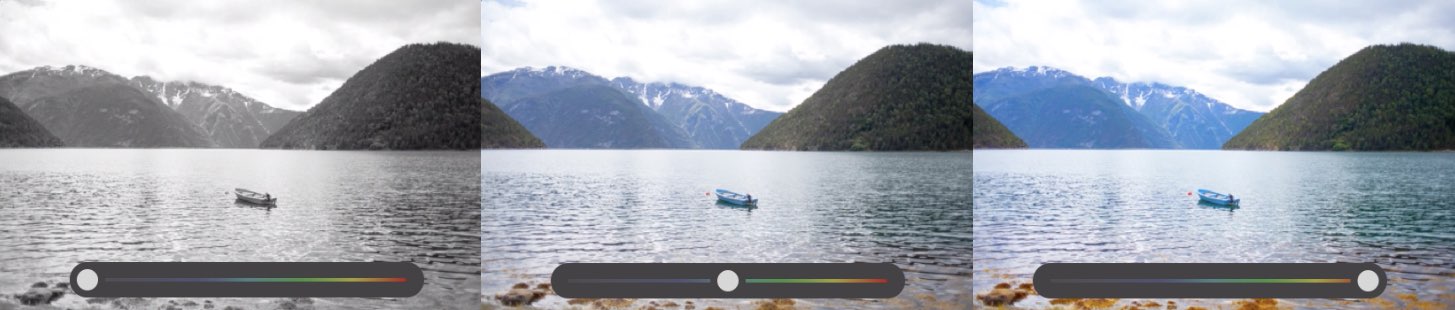
Soiléire
Is uirlis í an tsoiléireacht ar féidir leat a úsáid chun codarsnacht imill rudaí i ngrianghraf a fheabhsú. Mar sin más mian leat aird a tharraingt ar imill na n-ábhar sa ghrianghraf chun iad a dhéanamh níos géire, bog an sleamhnán ar dheis. Sa chás seo, molaim ach ceartúcháin éadrom, toisc go bhfuil socruithe ró-brúideacha ina chúis le breathnú mínádúrtha ar an ngrianghraf.
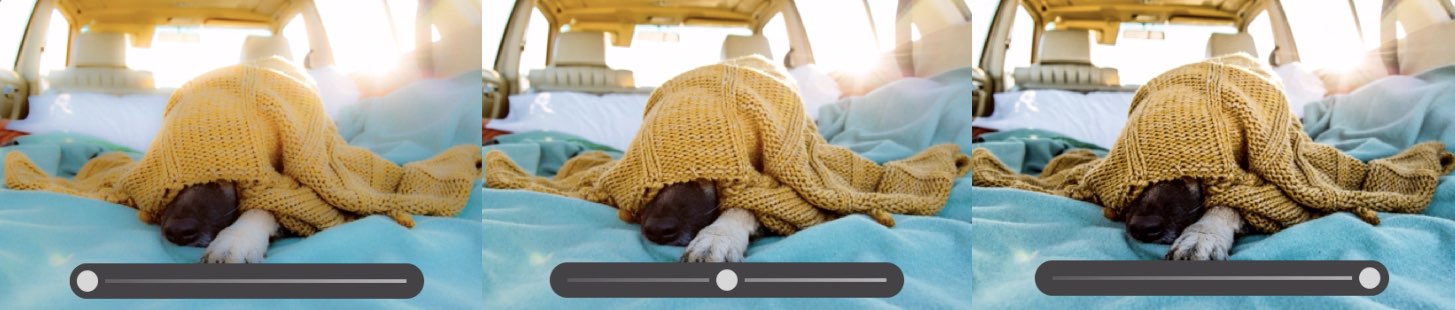
Dehaze
Úsáidtear an rogha Dehaze chun Clear/ceo a bhaint nó a chur le grianghraf. Mar shampla, má tá tú ag tógáil grianghraf de na sléibhte, is dócha go mbeidh Clear sa ghrianghraf. Sa chás seo, is féidir leat Dehaze a úsáid. Mar sin féin, is idirghabháil sách mór é seo sa ghrianghraf agus i bhformhór na gcásanna ní leor Dehaze leis féin chun an Clear a bhaint. Má théann tú chun é, bí ag súil leis na sleamhnáin eile a úsáid chun é a bheachtú.
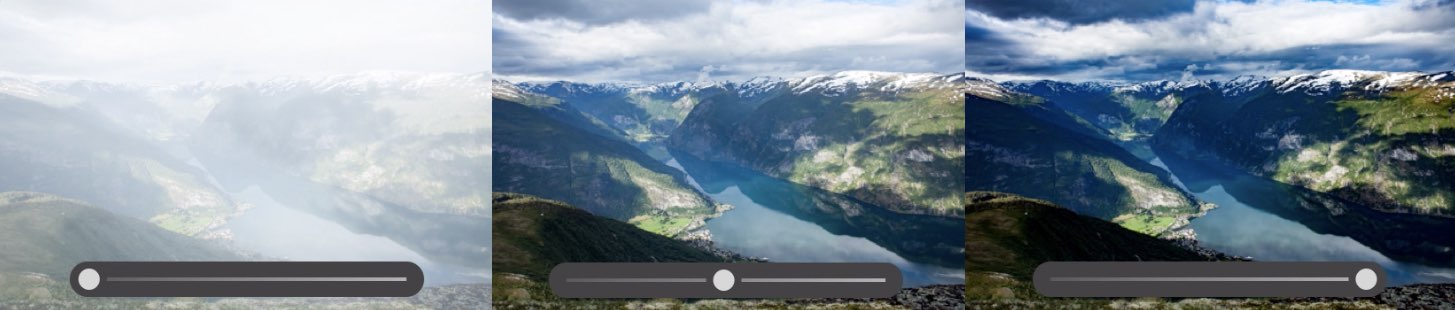
Vignette
Vignette, nó vignette. Úsáidtear é chun imill dorcha nó éadroma a chur le grianghraf. Má thiteann tú isteach i luachanna lúide, tosóidh imill an ghrianghraif a dhorchaiú agus vice versa. Is féidir le vignette a bheith foirfe nuair is mian leat aird a tharraingt ar lár an ghrianghraif ionas nach gcuireann an timpeallacht isteach ar aird an lucht féachana in aon áit eile.
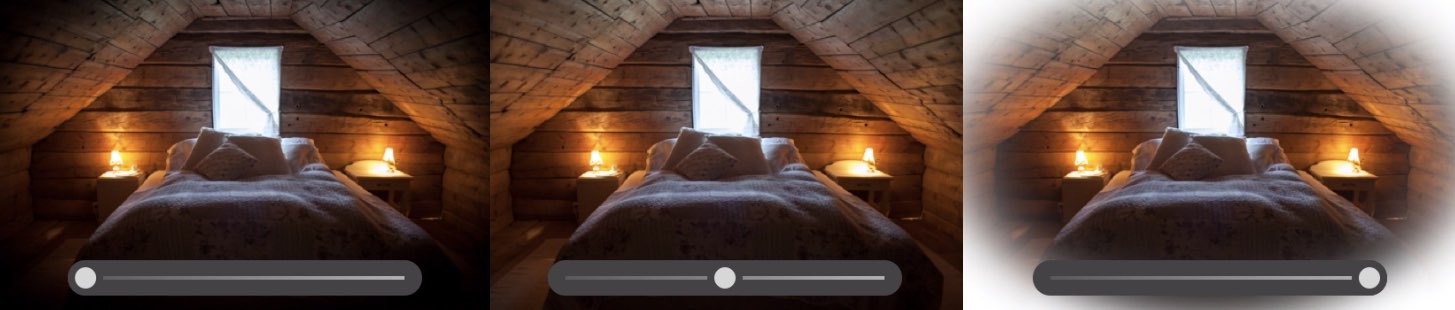
Grán
Úsáidtear gráin chun torann a chur le grianghraf. B’fhéidir go gceapfá nach dteastaíonn torann i ngrianghraf agus níor cheart é a chur le grianghraf in imthosca ar bith. Ach tá tú mícheart agus tá a mhalairt fíor. I go leor cásanna, is féidir Grán a úsáid fiú le haghaidh grianghraif go hiomlán foirfe. Cruthaíonn sé atmaisféar iontach agus i gcásanna áirithe is féidir leat é a úsáid nuair is mian leat giúmar cumhach a mhúscailt sa lucht féachana - bhí torann mar chuid de ghrianghraif níos sine beagnach gach uair. Go pearsanta, thóg sé tamall orm dul i dtaithí ar Ghráinne.
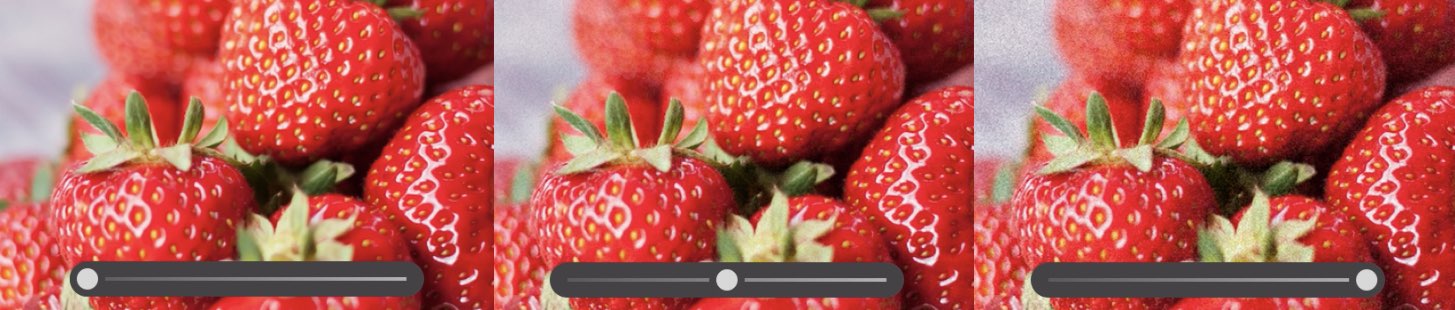
Leathnú
Úsáidtear géarú chun sonraí an ghrianghraif a aibhsiú. Uaireanta is féidir leis an grianghraf a bheith le feiceáil as fócas nó go simplí gan aird a tharraingt toisc nach bhfuil sonraí suntasacha aige. Is é seo go díreach cad is féidir leat a shocrú leis an uirlis Géarú.
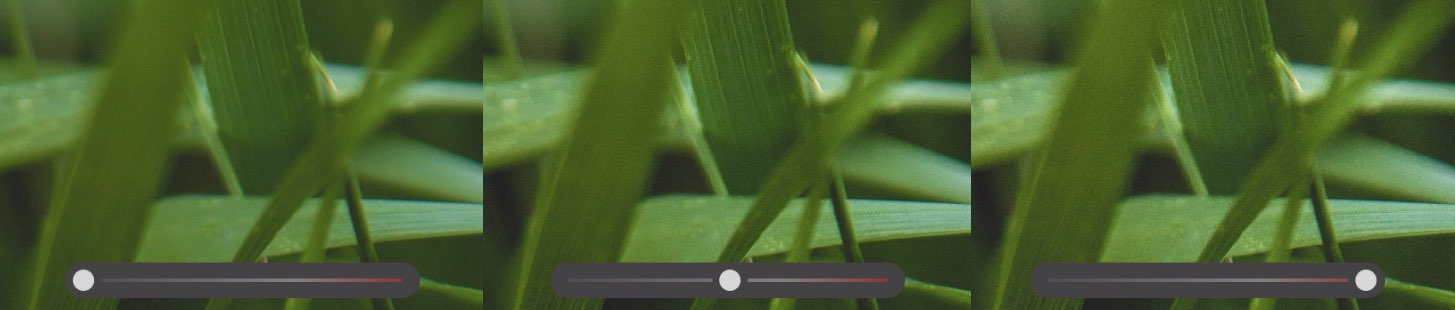
Laghdú Torann
Déanann Laghdú Torainn go díreach mar a deir an t-ainm. Má tá torann mínádúrtha sa ghrianghraf, mar shampla nuair a bhíonn tú ag lámhach sa dorchadas, is féidir leat iarracht a dhéanamh é a bhaint ag baint úsáide as an fheidhm seo.
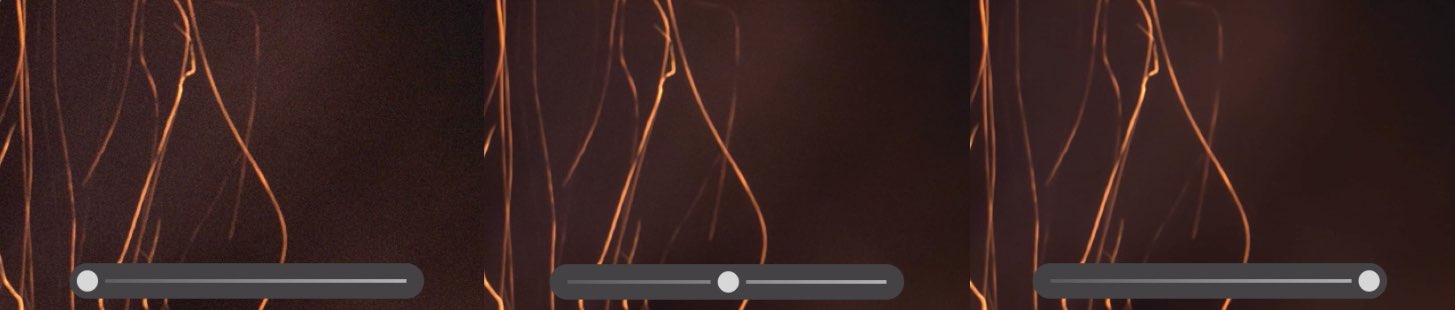
Laghdú Torainn Dath
Úsáidtear an fheidhm seo freisin chun torann a bhaint, ach amháin le haghaidh roinnt dathanna. Mar shampla, má tá torann tagtha chun cinn i ndath áirithe mar thoradh ar choigeartuithe, is féidir an grianghraf a shábháil ach an torann dath a laghdú.
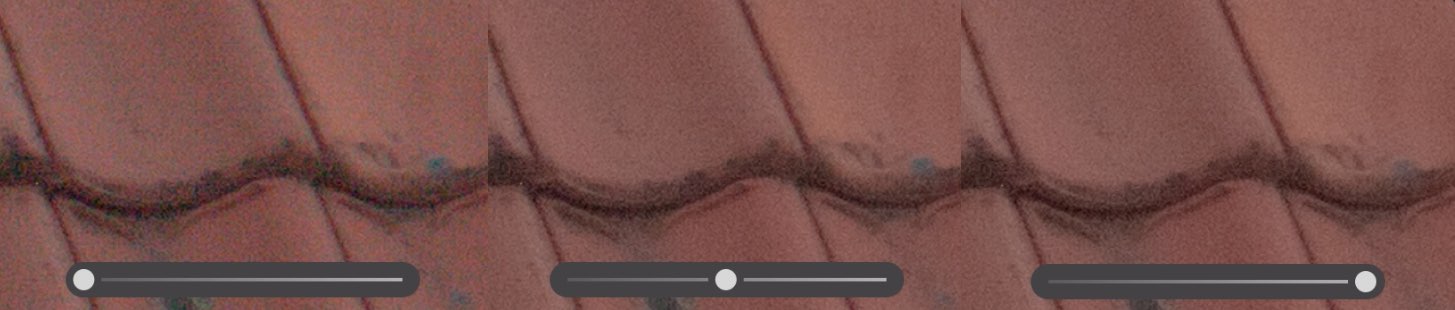
Optics
Sa chluaisín Optaic, tá dhá rogha ann ar féidir leat a úsáid chun aon mhíchruinneas a bhaineann le droch-lionsa ceamara a cheartú. Mura ndearna tú ach an grianghraf a thógáil, níor cheart duit é a chur in eagar. Ná bí ag súil go ndéanfaidh an socrú seo grianghraf maith de dhrochghrianghraf. Molaim go láidir gan na gnéithe seo a úsáid.
Céimseata
Le Céimseata is féidir leat céimseata d’íomhá a choigeartú go héasca. Ciallaíonn sé seo, más rud é, mar shampla, go dtógtar an pictiúr go cam nó nach gcomhfhreagraíonn sé do na spéire, is féidir leat an uirlis Céimseata a úsáid chun é a choigeartú. Go pearsanta, ní úsáidim an fheidhm Céimseata, toisc go bhfaightear feidhm chomhchosúil i roghanna eagarthóireachta eile.
D'fhéadfadh sé a bheith suim agat

Conclúid
Ós rud é go bhfuil an chuid seo i ndáiríre fada cheana féin, chinn mé é a roinnt ina dhá chuid. Mar sin, i eipeasóid an lae inniu, labhair muid faoi conas grianghraif a allmhairiú isteach i Lightroom, agus d'fhéachamar freisin ar na huirlisí bunúsacha eagarthóireachta grianghraf. Mar sin féin, úsáideann go leor úsáideoirí Lightroom go príomha mar gheall ar na Réamhshocruithe mar a thugtar orthu, atá, go simplí, coigeartuithe grianghraf réamhshocrú - saghas scagairí cosúil. Má roghnaíonn tú an réamhshocrú ceart, ní thógann sé ach cúpla clic a chur in eagar grianghraf amháin i Lightroom. Sa chéad chuid eile, féachfaimid ar na Réamhshocruithe seo, mar aon le roghanna eagarthóireachta grianghraf eile. Roinnfidh mé fiú pacáiste iontach de na réamhshocruithe seo leat (lena n-áirítear treoracha chun iad a allmhairiú), atá in úsáid agam le fada an lá, ionas gur féidir leat do ghrianghraif a chur in eagar láithreach. Mar sin is cinnte go bhfuil rud éigin le súil agat sa chéad chlár eile.